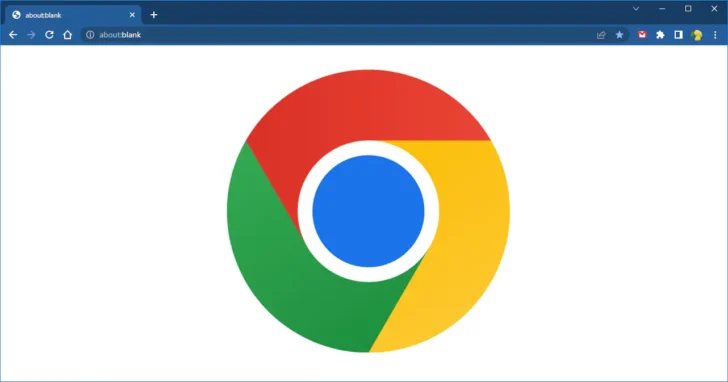
最近では、Webブラウザをインターフェースとしたアプリやサービスが増えてきて、Webブラウザ上で入力を行うことも珍しくなくなりました。
そこでふと気になったのが、ChromeブラウザでWebページ内のテキストエリアなどに文字を入力していると、一部の文字列に赤い波線(下線)が表示されていることです。
ここでは、この気になる赤い波線はなんなのか、そして表示しない方法を紹介します。
目次
赤い波線の正体は?
ChromeでWebページ内のテキストボックスなどに文字を入力していると、以下のように、一部の文字列に赤い波線(下線)が表示されていることがあります。

これは、Chromeの「スペルチェック」機能により表示されています。スペルチェックとは、単語の綴りの間違いを検出する機能です。
Chromeではデフォルトで英語のスペルチェックが有効になっており、赤い波線は、英単語の綴りが間違っている可能性のある箇所に表示されます。
赤い波線を消す
スペルチェック機能により表示されている赤い波線を消したいときは、スペルチェック機能を無効化することで消すことができます。
Chromeで利用できるスペルチェックは英語のみで、利用できるのはテキストエリア内に限定されるために、日本語メインの方にとっては無効化してもさほど問題にはならないと思います。
無効化するには、まずChromeの設定画面を開き、画面の一番下にある「詳細設定」をクリックします。
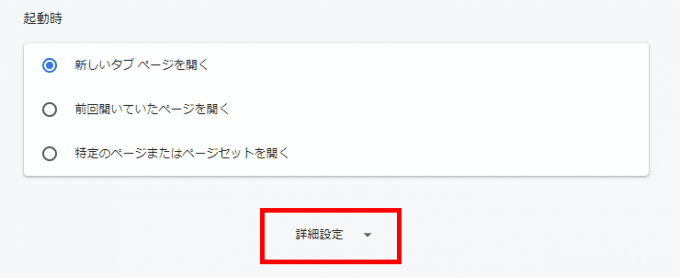
「詳細設定」を開くと「言語」セクションに「スペルチェック」という項目があり、「英語(アメリカ合衆国)」が「オン」になっているので、これを「オフ」にします。
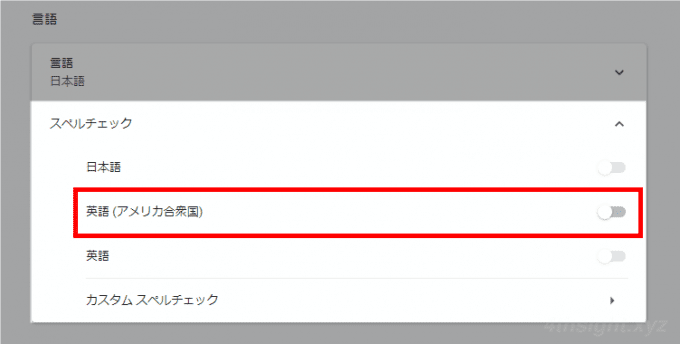
以上で設定完了です。もう赤い波線は出なくなります。
あとがき
英語をメインに使う方々にとっては便利な機能なのでしょうが、私のように日本語メインで利用する場合は、あまり役立てられない機能ですね。